![]() Dessa funktioner är endast tillgängliga i programkonfigurationerna Standard och Professional.
Dessa funktioner är endast tillgängliga i programkonfigurationerna Standard och Professional.
Låt oss gå in i modulen "Försäljning" markera de viktigaste beställningarna med hjälp av en uppsättning visuella bilder. För detta använder vi kommandot "Villkorlig formatering" .
![]() Läs gärna varför du inte kommer att kunna läsa instruktionerna parallellt och arbeta i fönstret som dyker upp.
Läs gärna varför du inte kommer att kunna läsa instruktionerna parallellt och arbeta i fönstret som dyker upp.
Ett fönster för att lägga till tabellposter för specialeffekter visas. För att lägga till ett nytt dataformateringsvillkor klickar du på knappen " Ny ".

För att komma igång, välj ' Formatera alla celler baserat på deras värden med hjälp av en uppsättning bilder '. Och sedan längst ned i fönstret från rullgardinsmenyn, välj den uppsättning bilder du gillar mest.
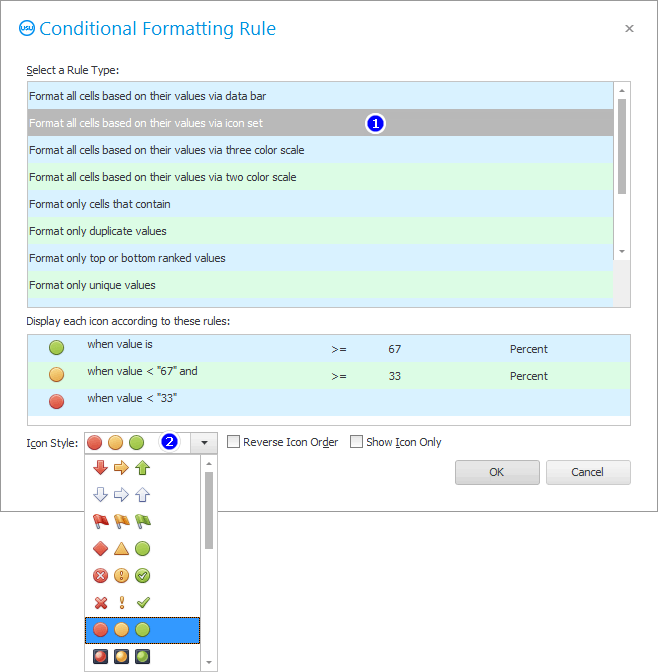
Den första posten läggs till i listan över formateringsvillkor. I den måste du välja fältet för vilket vi ska tillämpa specialeffekten. Välj fältet ' För betalning '.
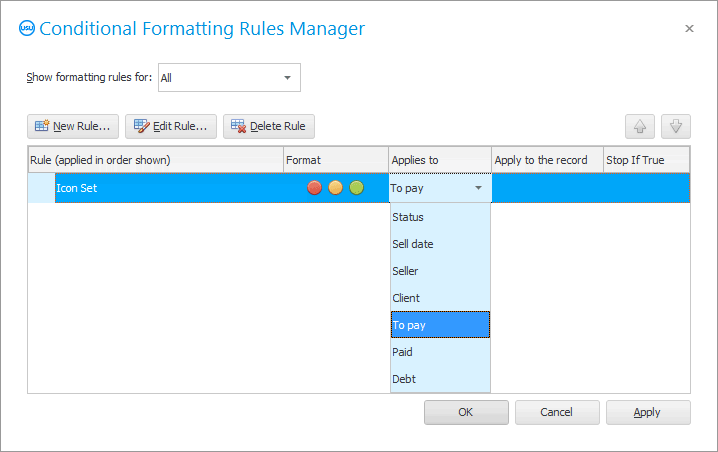
Se hur försäljningslistan har förändrats. Nu finns det en röd cirkel bredvid småförsäljning. Genomsnittlig försäljning är markerad med en orange cirkel. Och de mest önskvärda stora beställningarna är markerade med en grön cirkel.

Efter det kommer dina anställda noggrant att avgöra vilken ordning som behöver kontrolleras särskilt noggrant.
Du kan experimentera genom att välja olika uppsättningar bilder. för att förändra "villkorlig formatering" , ange kommandot med samma namn igen. Klicka på knappen " Ändra ".

Välj nu en annan uppsättning bilder. Till exempel de bilder som inte skiljer sig i färg, utan i fyllnadsgrad. Och ovanför rullgardinsmenyn för att välja bilder finns det även specialeffektinställningar som du kan prova att ändra.
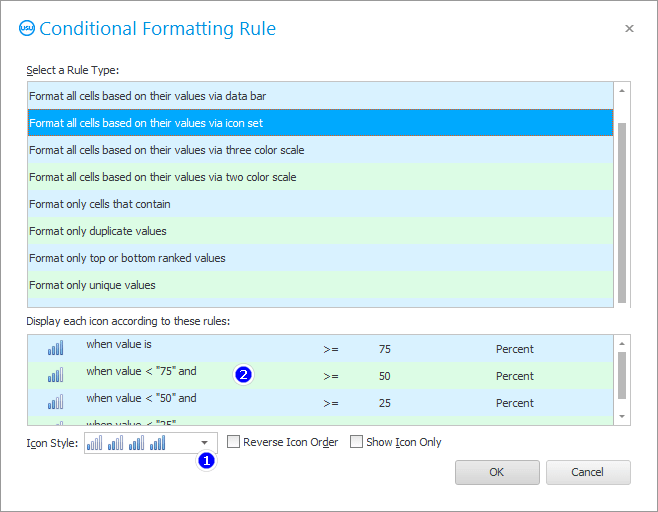
Du får detta resultat.
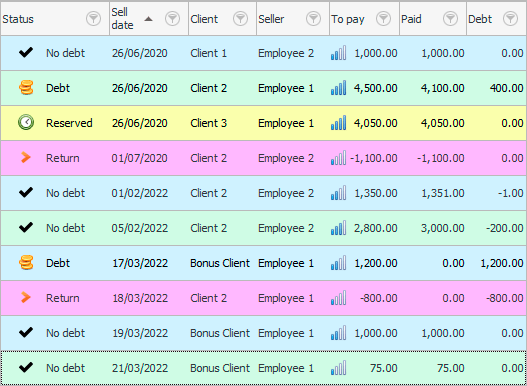
![]() Det finns fortfarande en möjlighet
Det finns fortfarande en möjlighet ![]() tilldela din bild ett visst värde för bättre synlighet.
tilldela din bild ett visst värde för bättre synlighet.
![]() Ta reda på hur du kan lyfta fram viktiga värden inte med en bild, utan med
Ta reda på hur du kan lyfta fram viktiga värden inte med en bild, utan med ![]() gradient bakgrund .
gradient bakgrund .
Se nedan för andra användbara ämnen:
![]()
Universellt redovisningssystem
2010 - 2024